Το καλύτερο Recuva για Android εναλλακτική λύση
Όταν ψάχνετε για ανάκτηση δεδομένων Androidτο λογισμικό, το Recuva για το Android θα είναι χωρίς αμφιβολία το μυαλό σας. Αυτό το λογισμικό είναι ένα δωρεάν πρόγραμμα ανάκτησης δεδομένων που υποστηρίζει μεγάλο αριθμό μορφών αρχείων και τύπων δεδομένων. Μπορείτε να επαναφέρετε έγγραφα, αρχεία ήχου, φωτογραφίες κ.λπ. μόνο όταν τα διαγραμμένα αρχεία δεν αντικαθίστανται από νέα αρχεία Apps Recuva για Android δεν έχει ακόμη κάνει το ντεμπούτο του, το μόνο που έχετε τώρα είναι ένα λογισμικό βασισμένο στην επιφάνεια εργασίας.
- Πώς να χρησιμοποιήσετε το Recuva για Android
- Οι περιορισμοί του Recuva για το Android
- Το καλύτερο εναλλακτικό - Tenorshare UltData για το Android
Πώς να χρησιμοποιήσετε το Recuva για Android
Εδώ είναι ο γρήγορος οδηγός για το Recuva για Android:
1. Κάντε λήψη του προγράμματος στον υπολογιστή σας και, στη συνέχεια, εγκαταστήστε το. Συνδέστε το κινητό σας Android χρησιμοποιώντας μια σύνδεση USB στη λειτουργία MTP. Η κάρτα SD και ο δίσκος του κινητού σας πρέπει να σαρωθούν από το Recuva για Android.
2. Τώρα, από τον οδηγό ανάκτησης δεδομένων, κάντε κλικ στο κουμπί "Επόμενο" και επιλέξτε τον τύπο δεδομένων (εικόνες, βίντεο κ.λπ.) που θέλετε να ανακτήσετε ακολουθούμενο από το κουμπί "Επόμενο".

3. Όταν μεταβείτε στο παράθυρο "Θέση αρχείου", αναφέρετε την πηγή του διαγραμμένου αρχείου, δηλαδή από πού χάσατε τα δεδομένα. Μπορεί να είναι η κάρτα SD στο τηλέφωνο Android, στον κάδο ανακύκλωσης κ.λπ. Εάν δεν είστε βέβαιοι, επιλέξτε "Δεν είμαι σίγουρος" ή καθορίστε την ακριβή τοποθεσία επίσης.

4. Ενεργοποιήστε τη βαθιά σάρωση σε αυτό το βήμα για να ανακτήσετε δεδομένα από κατεστραμμένες κάρτες SD. Πιέστε "Start" και περιμένετε, έτσι ώστε το Recuva να κάνει πλήρη σάρωση της κάρτας μνήμης του τηλεφώνου.
5. Μετά τη σάρωση, τα αποτελέσματα εμφανίζονται και αποθηκεύονται σε ένα δίσκο. Επιλέξτε τα αρχεία που θέλετε και πατήστε "Ανάκτηση" και αναφέρετε τη θέση για την αποθήκευση των αρχείων.

Οι περιορισμοί του Recuva για το Android
- Πρόκειται για ένα πρόγραμμα μόνο για Windows μέχρι στιγμής και δεν υποστηρίζει πλατφόρμα Mac OS ή Linux.
- Σε περίπτωση που τα Windows αντικαθιστούν το χώρο MFT που προορίζεται για τα διαγραμμένα αρχεία, η Recuva δεν θα μπορέσει να ανακτήσει τα αρχεία καθόλου.
- Δύσκολα εκθέτει τα δεδομένα χρήστη και προσελκύει ανεπιθύμητα μηνύματα στον υπολογιστή σας και τα δεδομένα της συσκευής.
- Τα αρχεία που διαγράφονται χρησιμοποιώντας το Recuva δεν μπορούν ποτέ να ανακτηθούν ξανά.
- Σε περίπτωση που τα αρχεία καταστραφούν κατά τη διάρκεια ή μετά την αποκατάσταση, δεν μπορεί να γίνει τίποτα για να διατηρηθεί η αρχική ποιότητα.
Το καλύτερο εναλλακτικό - Tenorshare UltData για το Android
Για να απαλλαγούμε από τα προβλήματα που σχετίζονται με το Recuva για τηλέφωνο Android, Tenorshare UltData - Ανάκτηση δεδομένων Android είναι ένα καλό μέτρο. Μπορείτε να χρησιμοποιήσετε αυτήν την εναλλακτική λύση Recuva για Android για να επαναφέρετε τα διαγραμμένα δεδομένα. Ανεξάρτητα από το πώς έχετε χάσει τα δεδομένα, υπάρχει πάντα ένας τρόπος για να τα ανακτήσετε στη συσκευή σας χωρίς πολύ ταλαιπωρία. Τόσο τα Windows όσο και τα Mac μπορούν να τρέξουν αυτό το λογισμικό.
Μπορείτε να κάνετε προεπισκόπηση και να ανακτήσετε επιλεκτικάμεμονωμένα διαγραμμένα δεδομένα πίσω στη συσκευή σας Android με ευκολία. Το πρόγραμμα UltData για Android μπορεί να ανακτήσει ακόμα και δεδομένα από την κάρτα SD σας, εκτός από το κινητό σας τηλέφωνο. όπως η εφαρμογή WhatsApp και τα συνημμένα, τα βίντεο, οι εικόνες, οι επαφές κλπ. υποστηρίζονται από αυτήν την εφαρμογή.
Εδώ είναι ο οδηγός βήμα προς βήμα για την ανάκτηση των διαγραμμένων δεδομένων χρησιμοποιώντας Recuva για Android εναλλακτική λύση, Tenorshare UltData για Android:
Βήμα 1 Πηγαίνετε στην επίσημη ιστοσελίδα του Tenorshare και μετά κατεβάστε το Tenorshare UltData για Android στον υπολογιστή σας.
Το λειτουργικό σύστημα του υπολογιστή θα αποφασίσει ποια έκδοσητου λογισμικού θα πρέπει να ληφθεί. Εγκαταστήστε και στη συνέχεια εκτελέστε την εφαρμογή, μόλις ολοκληρωθεί η διαδικασία λήψης. Τώρα, συνδέστε τη συσκευή σας με τον υπολογιστή μέσω καλωδίου USB και, στη συνέχεια, ενεργοποιήστε το "Debugging USB" στον υπολογιστή σας. Πατήστε "OK" αν σας ζητηθεί από ένα αναδυόμενο παράθυρο.

Βήμα 2 Σε αυτό το στάδιο, επιλέξτε τους τύπους δεδομένων που θέλετεανακτήσετε επιλέγοντας τα πλαίσια ελέγχου από αυτά και στη συνέχεια πατήστε το κουμπί "Επόμενο". Θα ενεργοποιήσει τη διαδικασία σάρωσης για τα δεδομένα της συσκευής Android το νωρίτερο.
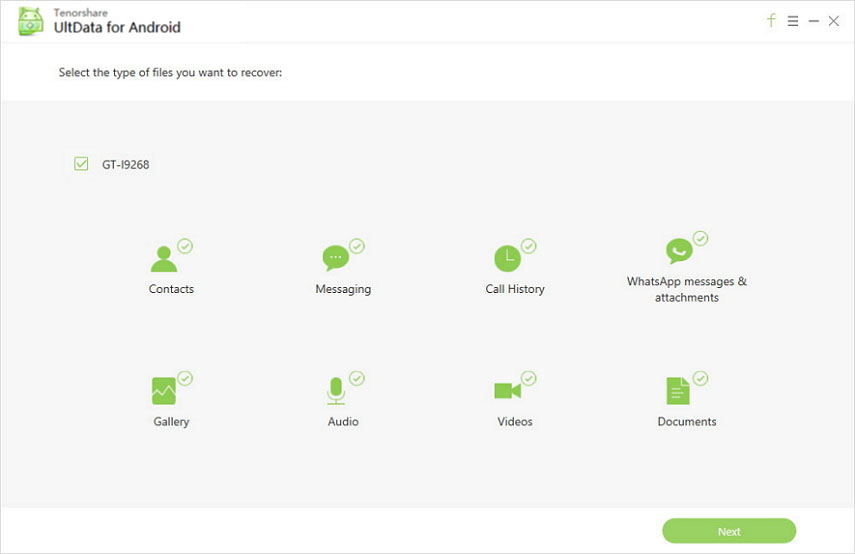
Βήμα 3 Τα σαρωμένα δεδομένα διοργανώνονται σωστά από τολογισμικού ανάλογα με την κατηγορία. Είναι ώρα να κάνετε προεπισκόπηση των αρχείων.Μπορείτε να κάνετε κλικ στην καρτέλα "Εμφάνιση όλων" για να αποκαλύψετε την αναπτυσσόμενη λίστα και, στη συνέχεια, επιλέξτε "Εμφανίζονται μόνο τα διαγραμμένα στοιχεία." Μπορείτε να επιλέξετε τα μεμονωμένα αρχεία εδώ μετά την προεπισκόπηση τους και στη συνέχεια κάντε κλικ στο κουμπί το κουμπί "Ανάκτηση".
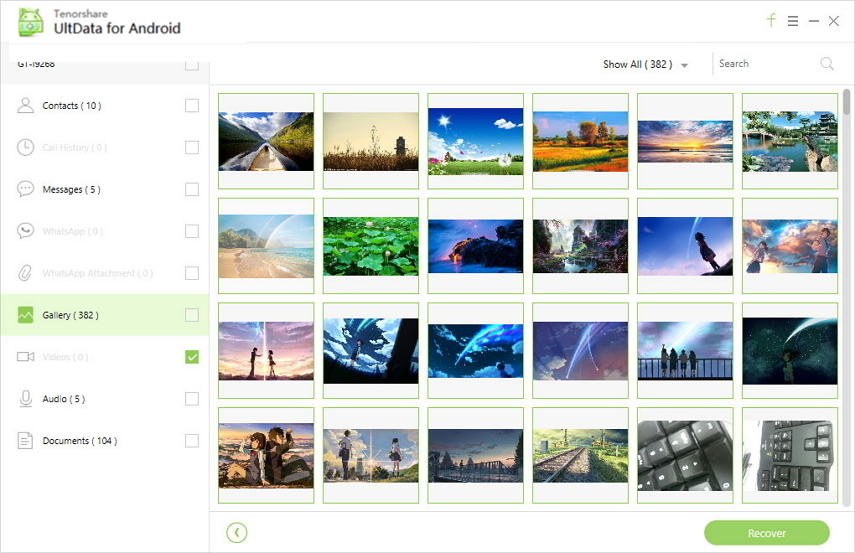
Βήμα 4 Σε αυτή την ενότητα, είναι σημαντικό να ορίσετε τοστο φάκελο προορισμού του υπολογιστή σας. Οι διαγραμμένες φωτογραφίες θα ανακτώνται σε αυτήν την ενότητα. Τέλος, πατήστε το κουμπί "Αποθήκευση" για να εξασφαλίσετε τα ανακτημένα δεδομένα χωρίς κανένα πρόβλημα.

συμπέρασμα
Μετά τη μετάβαση στο άρθρο, έχουμε φτάσειστο συμπέρασμα ότι το Tenorshare UltData για Android είναι η σωστή εναλλακτική λύση για την εφαρμογή Recuva. Καθώς έχετε την ευκαιρία να κάνετε προεπισκόπηση και ανάκτηση δεδομένων εκλεκτικά, μπορείτε να επιλέξετε μεμονωμένα αρχεία που θα αποκατασταθούν, κάτι που είναι σίγουρα ένα κενό στο Recuva, συγκεντρώνει περισσότερους πόντους. Εκτός από αυτό, μπορείτε να δείτε μόνο τα διαγραμμένα δεδομένα στην προεπισκόπηση, κάτι που είναι και πάλι ένα εξαιρετικό σημείο που πρέπει να σημειώσετε.









